Sta diventando sempre meno necessario dover ricorrere al cambio della ROM dei dispositivi mobili, soprattutto perché gli aggiornamenti OTA dei telefoni richiedono sempre meno tempo e le aziende come Samsung offrono più tempo di supporto ufficiale in questo aspetto ai loro terminali. Tuttavia, possiamo utilizzare strumenti esterni per risolvere qualsiasi problema software sul nostro telefono tramite un aggiornamento manuale.
Se possiedi un telefono Samsung, avrai la fortuna di fare affidamento su un software specifico che è stato progettato per i dispositivi Galaxy della società sudcoreana. Questo strumento non solo ci permetterà di aggiornare manualmente il sistema operativo dello smartphone, ma troveremo anche un'altra serie di vantaggi che vedremo in seguito. Ma, per questo, dobbiamo prepararci per non commettere errori durante questo processo e far rimanere il nostro dispositivo come un semplice fermacarte.

Prepara tutto
Affinché l'intero processo possa funzionare senza alcun tipo di problema, dobbiamo avere una serie di aspetti chiave prima di iniziare questo processo con il nostro dispositivo Samsung. Alcuni di essi saranno davvero semplici, ma ciò non significa che dobbiamo assicurarci di averli eseguiti correttamente. Poiché, per un errore minimo, sarà impossibile eseguire questo processo.

Il primo passo che dovremo fare sarà quello di creare un backup di tutti i dati mobili. Inoltre, ti consigliamo di spostare tutti i tuoi file multimediali su un disco rigido o su un computer per non perderli. Inoltre, sarà importante avere più del 50% della batteria in modo che la procedura venga eseguita perfettamente. Più di ogni altra cosa, è così che il tuo telefono non esaurisce la batteria.
Dopo questi passaggi, dovrai verificare se il cavo USB che utilizzerai funziona correttamente. Infine, dovremo avere il bootloader del terminale sbloccato. Una volta verificati questi passaggi, possiamo continuare.
Di cosa hai bisogno?
Dopo aver preparato tutto ciò che riguarda il telefono per cambia la ROM di un telefono Samsung Galaxy , sarà il momento di passare a vedere cos'altro è necessario per procedere con questa modifica. Ed è così che sarà impossibile per noi eseguire questa procedura senza l'aiuto di un PC e, più specificamente, senza un programma specifico che ci permetta di farlo. Per fare ciò, ti forniremo due punti fondamentali prima di passare alla spiegazione di come dovrai aggiornare manualmente un cellulare dell'azienda sudcoreana.
Odin
Odin è uno strumento progettato per eseguire il flashing e installare le ROM , tra l'altro, per quegli utenti che possiedono un dispositivo Samsung Galaxy. Pertanto, dobbiamo scaricare questo programma sul nostro computer e installarlo.
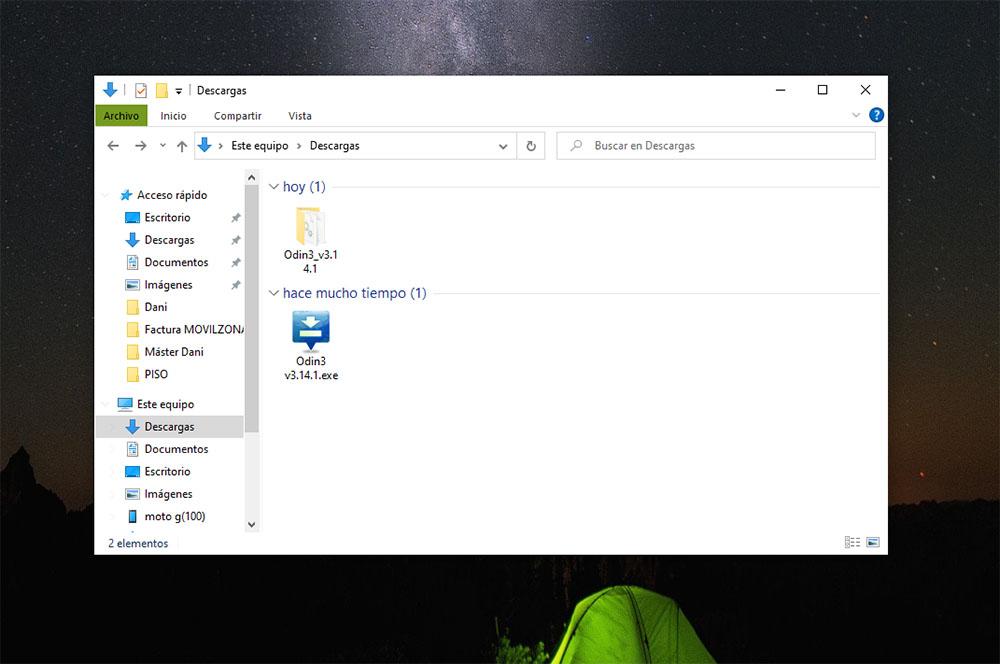
Per iniziare, dovremo scaricare il programma dal suo sito web. Al termine del download, sarà il momento di decomprimere i file. Quindi, avremo una cartella con diversi file in cui dobbiamo fare doppio clic sull'eseguibile denominato Odin . Successivamente, sullo schermo apparirà una finestra pop-up in cui vedremo esattamente a cosa serve in seguito. Pertanto, per utilizzare il programma dovremo solo seguire questi passaggi, per ora.
Una ROM compatibile
Ci sono diverse pagine in cui ci offrono diversi ROM per telefoni Samsung . Tuttavia, consigliamo Sammobile, poiché ha il firmware ufficiale dell'azienda, quindi non avrà alcun tipo di modifica. Pertanto, una volta installato sullo smartphone, continuerà ad apparire come ufficiale, cioè non apparirà rootato.
Tuttavia, devi verificare correttamente e con mille occhi, che la ROM che scegli sia un firmware del modello esatto del tuo dispositivo. Una volta individuato, devi andare su download del firmware sezione all'interno di questa pagina Web e cercare il modello. Inoltre, non dovresti preoccuparti troppo del paese, poiché, se il tuo cellulare è gratuito, tecnicamente dovresti essere in grado di installare il firmware di qualsiasi paese.
Naturalmente, devi tenere presente che ogni regione include un numero di lingue nella sua configurazione, quindi ti consigliamo di sceglierne una dall'Unione Europea. Una volta selezionato, scaricalo sul tuo computer facendo clic su Partecipa al download> Individuale> fai clic su Partecipa ora della versione gratuita (l'opzione gratuita) e registrati. Non preoccuparti, non dovrai pagare nulla .
Come installarlo
Una volta completati i passaggi precedenti, saremo molto più vicini a iniziare ad aggiornare il firmware del nostro Samsung. Ora, dobbiamo spegnere il telefono per accendilo in modalità download . Per ottenere ciò, la maggior parte, se non tutti, i dispositivi Galaxy richiedono di accendere il telefono mentre si premono i due pulsanti del volume e quello per accendere il telefono. Tuttavia, in altri dispositivi dovremo premere il pulsante di aumento del volume + accensione. Inoltre, nei modelli con pulsante Bixby dobbiamo tenere premuto + Bixby + aumentare il volume.

Successivamente, saremo all'interno del menu di ripristino. Per spostarci in questo menu utilizzeremo i tasti del volume, mentre per entrare in una sezione dovremo premere il tasto di accensione. Qui, dobbiamo fare clic su Riavvia il bootloader . A questo punto, sul tuo dispositivo apparirà una schermata che dice Download in corso.
Pertanto, sarà il momento di collega il cellulare al computer tramite il cavo microUSB o USB di tipo C. Una volta riconosciuto, non dovremo attivare alcun tipo di opzione nel nostro terminale. Passiamo ora a Odin, dove una piccola casella sotto ID: COM dovrebbe essere diventata blu (come puoi vedere nell'immagine seguente). Se appare in questo modo, dovremo premere il pulsante AP per selezionare il file ROM che scarichiamo.
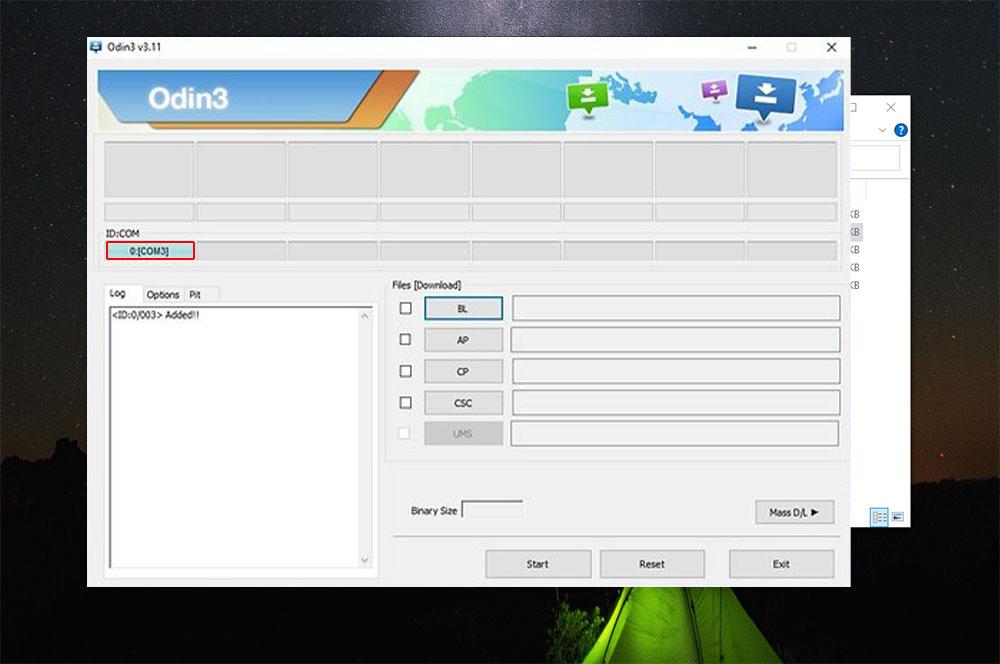
Sarà sufficiente la configurazione preimpostata per questo strumento. Sebbene possiamo anche rivedere la sua configurazione facendo clic sulla scheda Opzioni per verificare che Auto Reboot e F. Reset Time siano abilitati. Ma, cosa più importante di tutte, è che la casella Re-Partition non è selezionata.
Una volta eseguiti tutti questi passaggi, sarà il momento di aggiornare il dispositivo Galaxy alla ROM che avevamo scaricato. Per fare ciò, dovremo fare clic sul pulsante Start. Tieni presente che il processo richiederà del tempo e, una volta completato, il nostro smartphone si riavvierà automaticamente.